GoPro HERO3 BE入手前、CMOSがソニー製の裏面照射Exmor-Rだと知った時、「ひょっとしてProtune Cinemaモードは12bitカラーで撮影できるんじゃ・・・」なんて妄想を膨らませていましたが、流石にそんな甘い話は無かったようでw
同時に「Protuneは10bitカラーなんじゃ・・・」という淡い期待も大ハズレ。
4万円弱のカメラに10~12bitカラーを望む方がどうかしていましたなあ( ̄▽ ̄;)
Protune Cinemaで撮影した動画のプロパティ
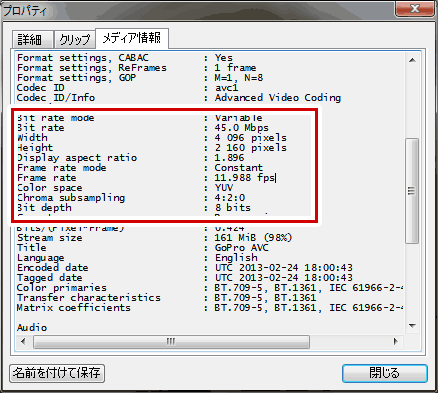
▲8bitカラーで保存されていました。
対数曲線でエンコードされ、明部と暗部の情報量が増えているだけで、階調が増えているワケじゃない感じ。
通常の1080P撮影
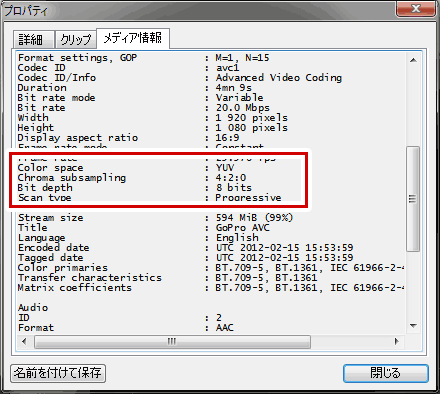
▲通常撮影(スタンダード)時も、もちろん8bitカラーです。
参考: 10bit H.264 動画のプロパティ
※GoPro撮影動画ではありません。他ツールで作成しています
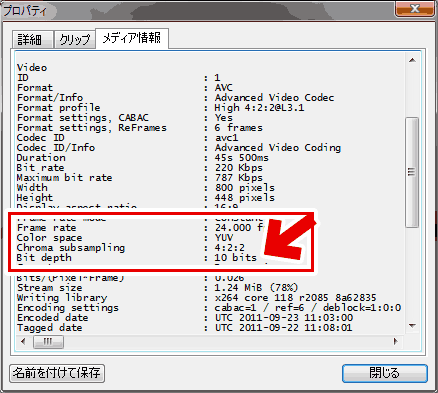
▲10bit H.264 フォーマットで作成された動画は、再生時のプロパティはこのように表示されます。
ちなみに、Windows機で10bit H.264動画を再生するには、対応した再生ソフトやスプリッターが必要になります。
LAV Filters とMPC-HCを導入するのが最も簡単です。また、PCモニターが10bitに対応していなければ、8bit動画と見た目も全然変わりません。
ということで
ProTuneで撮影すると、明部と暗部の情報量は格段に増えるけれど、中間調部分のデータはその分データ量が少なくなっちゃいますね(^_^;
- 「抜けるような青空のグラデーション」などをキレイに撮影したい場合は、スタンダードモードの方が適していますねえ。
8bitだとそれでもバンディングノイズが気になる事もありますが、仕方が無いです(^_^; - 「逆光シーン」や「白トビ・黒ツブレを抑えたい」なんて時は日中でもProTuneが友好になりますが、それ以外はスタンダードモードで良さげ。
付属のGoPro CineForm Codecs は10bit
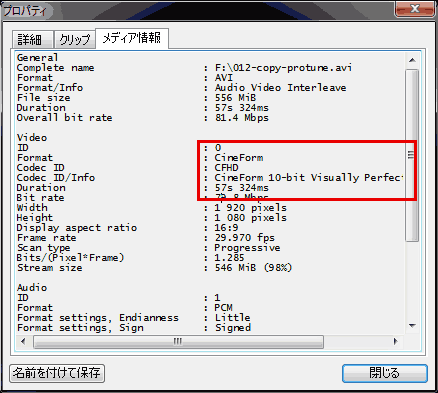
▲GoPro付属のGoPro CineForm Codecs は、無料版でも10bitで記録されているようです。
グラデーションをキレイに残しつつ、色合いを修正したい・・・・でも10bitカラーに対応したソフトを持っていない・・・なんて場合は、やっぱそれなりにGoPro CineForm Studioも役に立ちそうです。(10bit対応のエンコーダーを持っていなければ、再変換時に8bitに戻されちゃいますけど(^_^;)
以上、GoPro HERO3 BE の Protune で撮影したデータの色深度のお話でした。
参考リンク
H.264 10bitのお勉強をしたい人用
http://www.logsoku.com/r/avi/1315323936/
H.264 10bitのスレ。なかなか難しい。